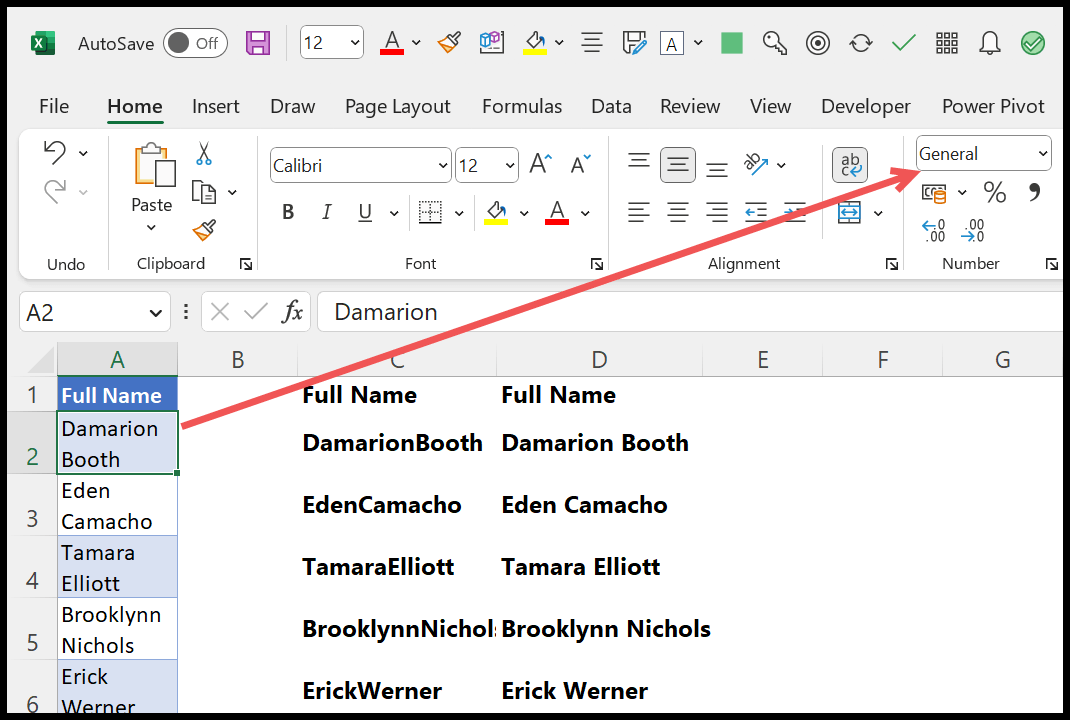¿eliminar el salto de línea de una celda en excel?
Para crear una fórmula para eliminar saltos de línea de una celda, necesita combinar dos funciones: SUSTITUIR y CHAR. SUBSTITUTE le ayuda a reemplazar un valor específico de una celda y CHAR le ayuda a obtener caracteres específicos mediante un código. Con CHAR, tomaremos el carácter de nueva línea y lo reemplazaremos usando SUSTITUIR con un espacio o valor vacío.
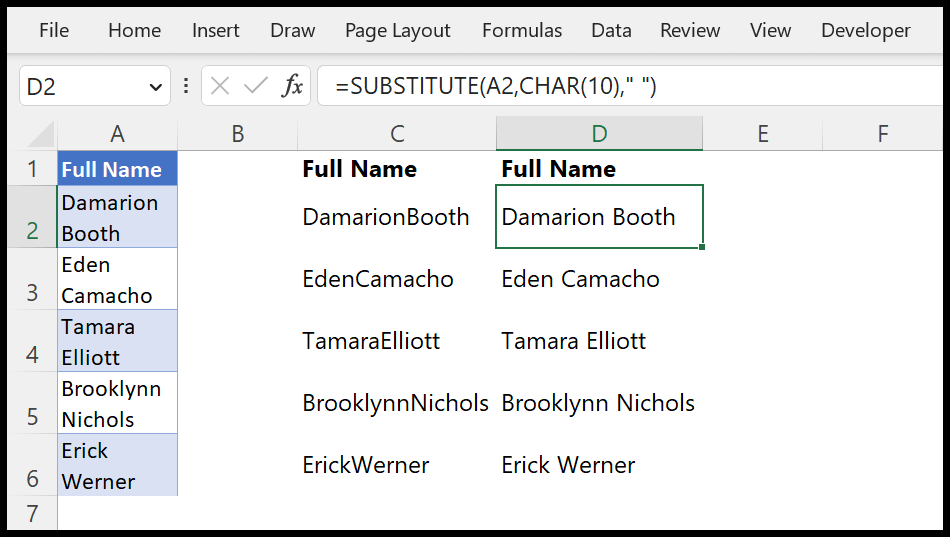
Este tutorial le enseñará cómo escribir una fórmula para eliminar un salto de línea de una celda.
Fórmula para eliminar el salto de línea de un valor
Puede utilizar los pasos a continuación:
- Primero ingrese la función REEMPLAZAR en una celda.
- Después de eso, en el primer argumento, haga referencia a la celda donde tiene el valor con el salto de línea.
- Luego en el segundo argumento ingrese la función CHAR, y en la función CHAR ingrese (10), cierre la función,
- Ahora en el tercer argumento ingresa un espacio en blanco o un espacio.
- Al final, ingrese el paréntesis de cierre y presione Enter para obtener el resultado.
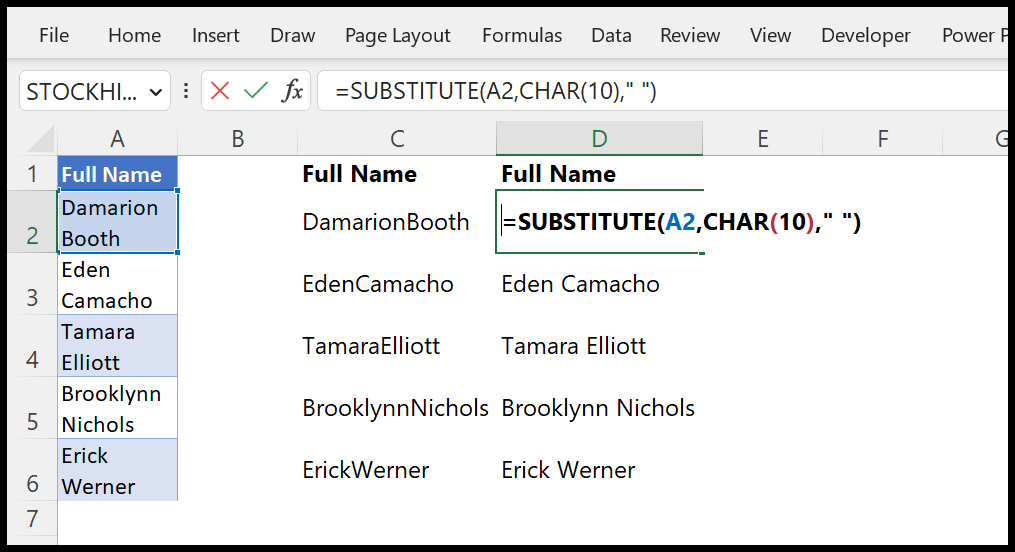
=SUBSTITUTE(A2,CHAR(10),"") =SUBSTITUTE(A2,CHAR(10)," ")
¿Cómo funciona esta fórmula?
Cuando usa la función CHAR e ingresa el código 10, devuelve el carácter de nueva línea en el resultado.
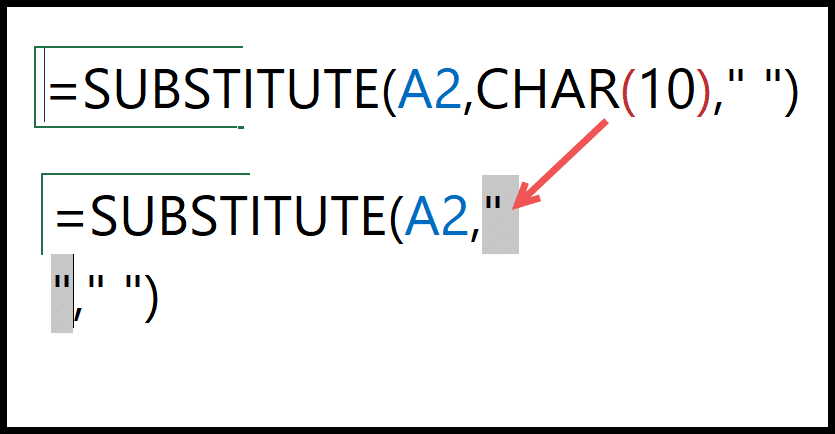
Y lo usaste en el argumento texto_antiguo de la función SUSTITUIR, lo que significa que este es el texto antiguo que deseas reemplazar. Y en el new_text tienes un espacio o valor vacío. Esto significa que desea reemplazar o eliminar un salto de línea de la celda con un nuevo valor.
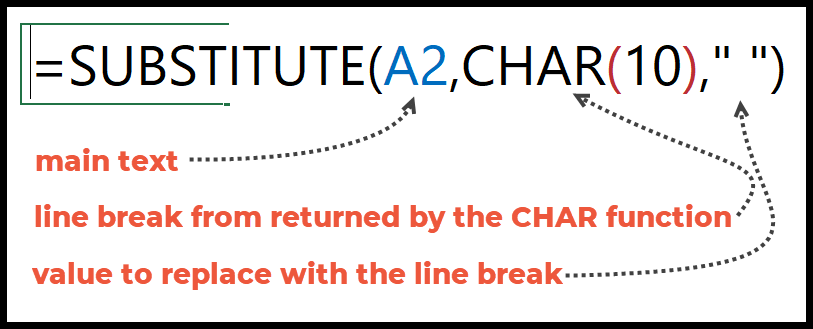
Otra forma que puedes usar
Cuando aplica un salto de línea a una celda, debe aplicar texto a la línea en ese valor y, si desea eliminar el salto de línea de la celda, puede eliminar la opción de texto a línea.